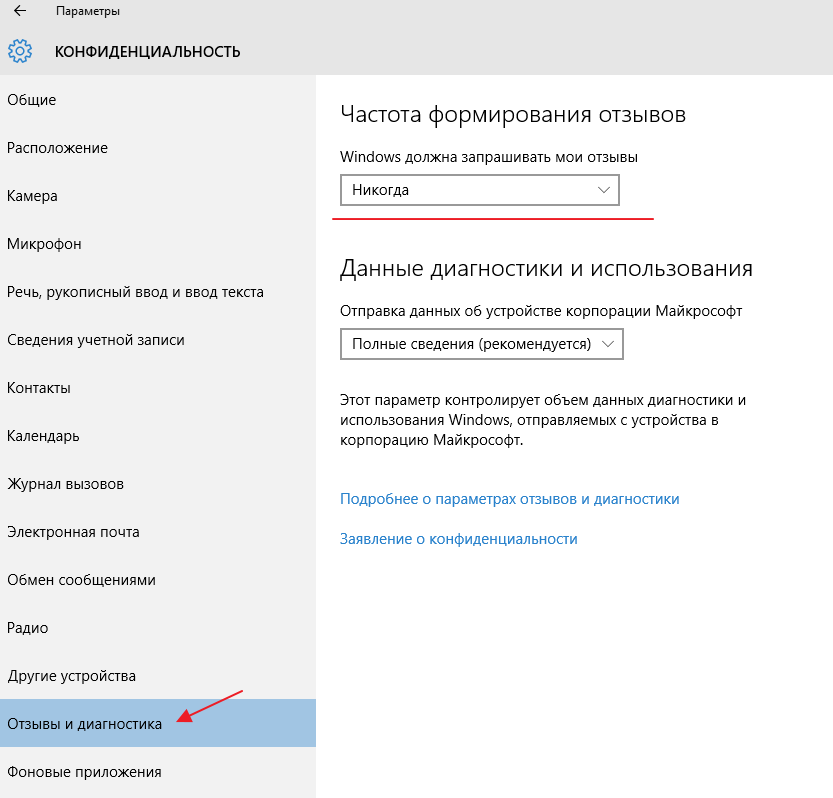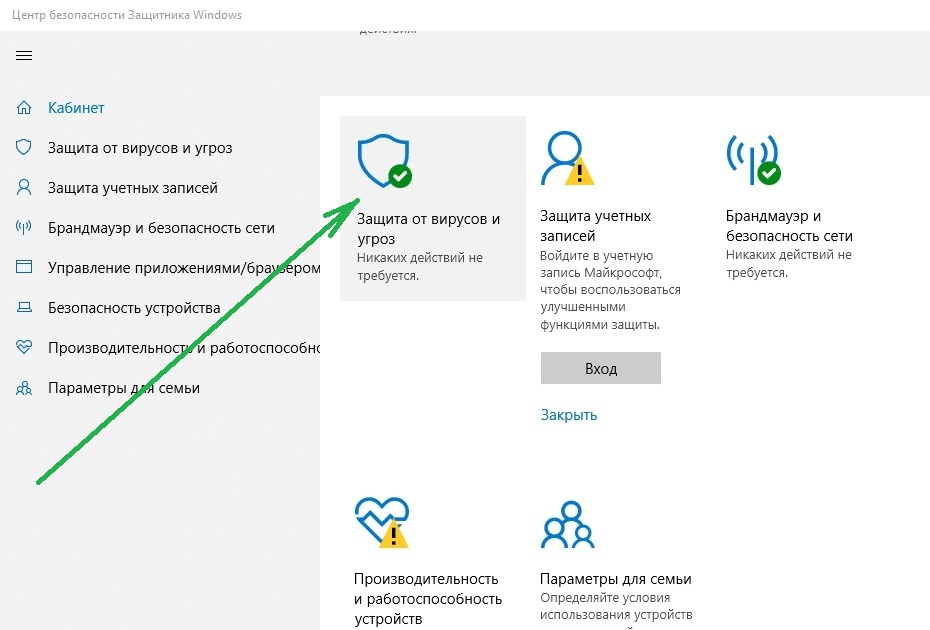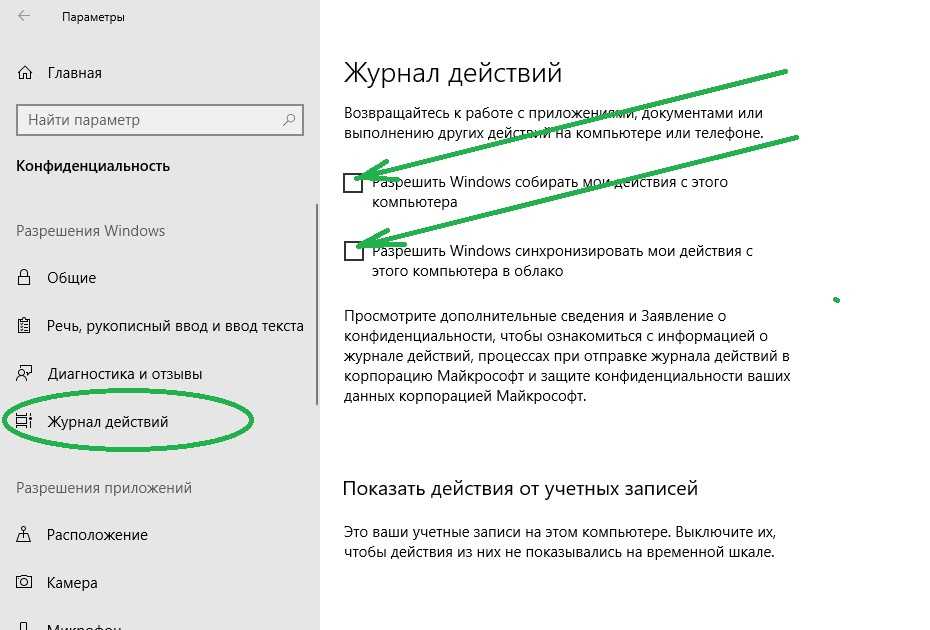Как избавиться от слежки в windows 10: Как отключить режим слежки за пользователем в Windows 10
Содержание
Как избавиться от слежки Windows 10
Ни для кого не секрет, что Windows 10 передаёт Microsoft десятки мегабайт различной информации о пользователях, их привычках и предпочтениях. Узнать, какие именно данные становятся достоянием корпорации, практически невозможно: все файлы надёжно шифруются, а алгоритмы передачи постоянно меняются. Это поисковые запросы, вредоносные файлы, напечатанный текст, рукописный ввод и голосовые данные при общении с помощником Cortana. При этом в компании заверяют, что вся информация используется для улучшения сервисов Microsoft, персонализации, показа таргетированной рекламы, обучения сенсорного ввода, защиты от вирусов и тд. Многие функции шпионажа активны только в настройках по умолчанию, и, если вы хотите сократить количество собираемых данных, они могут быть отключены.
Для того чтобы обеспечить себе относительную конфиденциальность, прежде всего при установке Windows 10 открывайте не учетную запись Microsoft, а локальную учетную запись. Если вы уже оформили первый вариант, его можно отключить или преобразовать в локальную. Кроме того, не принимайте настройки конфиденциальности по умолчанию, переводите все переключатели-слайдеры в режим «Откл».
Кроме того, не принимайте настройки конфиденциальности по умолчанию, переводите все переключатели-слайдеры в режим «Откл».
Чтобы отключить сбор данных о своих действиях, войдите в «Настройки», кликните на вкладку «Конфиденциальность», затем на «Журнал действий» и деактивировать пункт «Позволить Windows синхронизировать мои действия на этом ПК с облаком».
Обратите внимание также на категорию «Расположение», где кнопка отключения расположена в выпадающем меню, вызываемом кнопкой «Изменить», а также категорию «Диагностика и отзывы», в которой для настройки «Windows должна запрашивать мои отзывы» выберите пункт «Никогда». В настройках имеется также опция «Очистить историю действий на ПК», но она мало чем помогает, поскольку после этого в аккаунте Microsoft всё равно можно увидеть всю историю.
Перейдите вновь в «Параметры» и зайдите в раздел «Обновление и безопасность». Здесь вы увидите вкладку «Защитник (или безопасность) Windows». Вам нужно выключить настройки «Облачная защита» и «Автоматическая отправка образцов».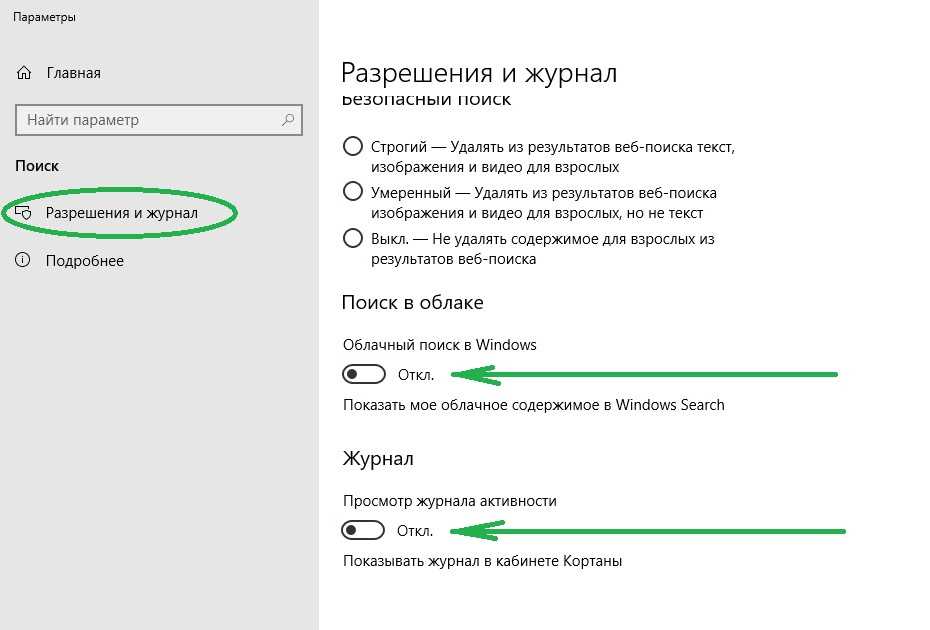
Здесь вы можете также увидеть пункт «Защита в реальном времени», который спустя некоторое время после отключения автоматически активируется, так что тратить на него время не имеет смысла.
Windows 10 собирает информацию о просматриваемом веб-контенте, получает доступ к приложениям, использует фильтр SmartScreen, а также позволяет идентифицировать приложения с помощью рекламного идентификатора.
Вы можете отключить сбор этих данных, зайдя в раздел «Конфиденциальность» в «Параметрах». Есть также возможность контролировать доступ ко всем другим аппаратным средствам, таким как камера и микрофон для каждого приложения.
Ещё один шаг для минимизации слежки со стороны Microsoft — отключение записи поисковых запросов. Зайдите в раздел «Настройки» и переведите соответствующий переключатель в положение «Откл.».
В Windows 10 функционирует цифровой ассистент Кортана (Cortana), который собирает данные о контактах пользователей, истории браузера, голосовом вводе, местоположении и календаре.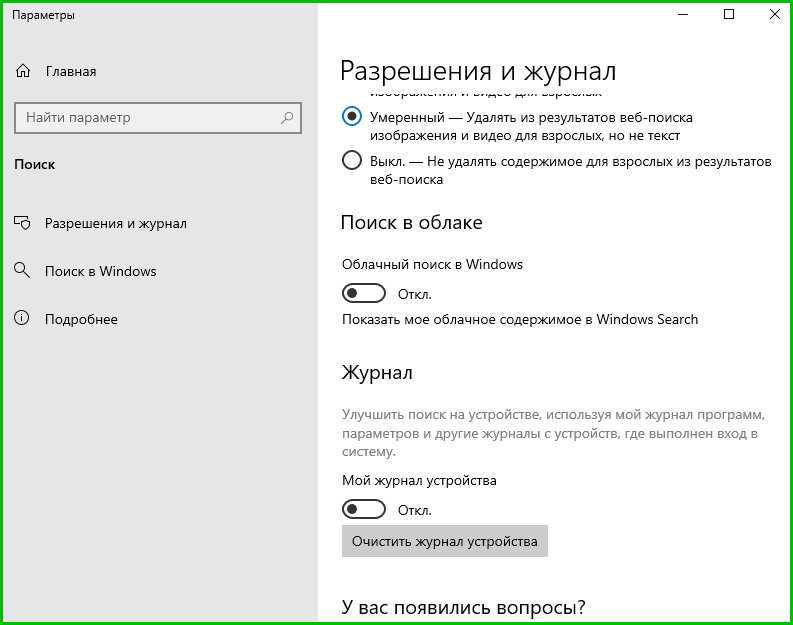 Ассистент не активируется по умолчанию, он запрашивает активацию при первом использовании окна поиска. Вы можете узнать, какие данные Cortana собирает, через ее блокнот, а также отключить помощницу в любое время.
Ассистент не активируется по умолчанию, он запрашивает активацию при первом использовании окна поиска. Вы можете узнать, какие данные Cortana собирает, через ее блокнот, а также отключить помощницу в любое время.
1. Нажмите клавиши Win + R и введите команду gpedit.msc в строке и нажмите Enter, чтобы открыть редактор локальной групповой политики
2. Перейдите по следующим пунктам — Конфигурация компьютера > Административные шаблоны > Компоненты Windows > Найти.
3. В правом блок найдите пункт «Разрешить использование Кортаны» и нажмите на кнопку «Изменить параметр политики», поставьте галочку напротив пункта «Отключено».
3DNews Мастерская Как избавиться от слежки Google: 5 прост… Спойлер: на 100 % — никак, проще тогда уж вообще не выходить в Интернет. Google точно знает, что вы делали прошлым летом, где и с кем! Однако уменьшить объём сбора данных, не принося при этом в жертву удобство использования, не так уж трудно. ⇣ Содержание «Если вы пользуетесь проприетарным продуктом и не платите за него, то, скорее всего, продукт — это вы» — запишите эти простые, но в то же время великие слова. В той или иной форме эта фраза встречается уже очень давно. И к сожалению, чем дальше, тем более она верна. Google в этом смысле не одинока. Чтобы просто оценить объём собираемых Google данных, перейдите сразу к шагу #3. Впечатлило? И это только то, что компания решила показать пользователю. А какие ещё данные сохраняются на серверах, не знает, наверное, никто. И чем дальше, тем опять-таки хуже. Даже браузер Chrome в последней своей версии фактически превратился в ещё один сервис Google, а не просто программу. Что же, не пора ли хотя бы немного умерить аппетиты IT-гиганта и хоть немного позаботиться о своей приватности? ⇡#Шаг #1: отказаться от продуктов Google Да-да, самый простой и очевидный шаг. Полностью отказаться от взаимодействия с Google всё равно не удастся — те же реклама, счётчики, капча и прочие сервисы всё равно будут попадаться вам в Интернете и приложениях. Про магазин контента Google Play и говорить нечего — для музыки, фильмов, книг есть десятки площадок. Мессенджеров тоже десятки, и у Google они, в общем, не самые лучшие. ⇡#Шаг #2: отключить сбора сведений Google Если совсем отказываться от продукции Google не хочется или нет возможности, то следует хотя бы настроить взаимодействие с ней. Вообще Google с некоторых пор предлагает краткий мастер настроек приватности, где собраны основные настройки собираемых сведений. Единственное, что, пожалуй, трогать не стоит, так это пункт «Информация с устройств», который отвечает и за сохранение настроек мобильных устройств в облаке. Это попросту удобно. Для Android устройств есть также ещё одна спорная опция — определение местоположения по беспроводным сетям в дополнение к GPS. Она повышает точность навигации, однако периодически отправляет Google различные данные, пусть и анонимизированные, как заявляется. Если вам это не по духу, то её тоже можно отключить Кроме того, от части продуктов Google можно попросту отказаться, если они вам не нужны. Предварительно настоятельно рекомендуется скачать все доступные данные, чтобы не потерять их. Наберитесь терпения, так как экспорт может быть очень долгим. ⇡#Шаг #3: очистить историю Google Чтобы оценить масштаб проблемы, достаточно залогиниться в аккаунте Google и перейти в раздел общего просмотра активности или подробному списку записанных действий, а также истории работы с устройствами и к списку практически всех покупок, связанных с аккаунтом (сюда в основном идут данные из Gmail). Вряд ли это всё, потому что некоторые данные, которые можно удалить, в этих списках просто не появляются. Но всё равно даже их есть смысл удалить в случае опасений. В настройках есть довольно удобный фильтр по типам продуктов и датам, так что всё подряд можно и не вычищать. Для карт всё несколько хитрее. В общей ленте активности записываются только запросы, просмотры местности и так далее. А вот так называемые посещённые места в терминологии Google (историю местоположений) можно посмотреть в этом разделе. Там же внизу справа есть иконка в виде шестерёнки, где и находится заветный пункт для очистки истории. Обратите внимание, что на удаление данных уйдёт некоторое время, так что судорожно обновлять страницу не надо. В том же меню можно подчистить личные метки и отмеченные на карте места. ⇡#Шаг #4: настроить рекламу Google Все те данные, которые упомянуты в первых шагах, Google использует для подсовывания наиболее подходящей с ее точки зрения рекламы. В этом и есть основной бизнес компании. Полностью отказаться от рекламы всё равно нельзя, если не прибегать, конечно, к услугам блокировщиков, которые тоже, строго говоря, успешно продают услугу неблокирования тех или иных кампаний и компаний. Персонализация рекламы в сервисах Google отключается в один шаг. Но это не всё! Есть особая опция «Рекомендации друзей», которая может показывать ваши отзывы в различных сервисах вашим друзьям, и наоборот, показывать их отзывы вам. Для отключения рекламы по интересам от Google на других сайтах потребуется установка расширения IBA Opt-out. Также компания предлагает расширение Google Analytics Opt-out Add-on для отключения веб-счётчика и аналитики Google. Заодно рекомендуется установить и расширение Protect My Choices, которое позволит запомнить настройки отказа от рекламы по интересам и для других компаний. Есть даже приложения под Android и iOS для той же цели. Но попробовать всё равно стоит. Специальный сайт предлагает просканировать настройки различных рекламных сетей. После этого — небыстрого, надо сказать, — процесса внизу надо нажать кнопочку Opt out of all, подождать и… снова нажать, и снова нажать, пока число неответивших сетей не снизится до минимума или ноля. Для жителей Европы есть отдельный аналогичный сервис, который тоже предлагает расширения для браузеров. Если вы часто пользуетесь VPN или «живёте» в корпоративной сети, то они могут пригодиться. Правда, отзывы об этих системах противоречивы: мол, не всегда работают. ⇡#Шаг #5: настроить Google Chrome Если нет никакой возможности (или желания) отказаться от браузера Chrome, то опять-таки можно хотя бы покопаться в его настройках для улучшения приватности. Основные опции находятся в разделе Настройки > Дополнительные > Конфиденциальность и безопасность. Там же есть целая группа настроек для контента. Если никогда этого не делали, то пройдитесь по параметрам каждого пункта и убедитесь, что никаких лишних разрешений для отдельных сайтов нет. В целом рекомендуемые по умолчанию настройки не вредны. Отдельно можно заняться файлами cookie, благодаря которым во многом и происходит отслеживание действий пользователя. Во-первых, стоит включить блокировку cookie от сторонних сайтов. Во-вторых, можно пожертвовать удобством и включить опцию удаления cookie при закрытии браузера. В этом случае при каждом запуске Chrome придётся заново логиниться во все веб-сервисы. Но… это не касается самой Google. В Chrome 69 вход в любой из сервисов компании автоматически включает и вход в сам браузер, и наоборот. Отключить эту функцию можно, набрав в адресной строке адрес chrome://flags//#account-consistency и выбрав у параметра Identity consistency between browser and cookie jar значение Disable. Для активации потребуется перезапустить браузер. Впрочем, если это вас не напрягает, то можно хотя бы настроить синхронизацию всяческих данных, отключив передачу ненужных или слишком чувствительных (пароли, например). В конце концов, никто не запрещает заодно и подчистить всю историю действий в Chrome (chrome://settings/clearBrowserData ). Отдельно стоит напомнить, что режим Инкогнито не является заменой вышеперечисленным шагам. ⇡#Что ещё можно сделать? Строго говоря, ничего более существенного, что не сказалось бы при этом на комфортности использования Интернета и приложений, сделать-то, в общем, нельзя. Можно интереса ради посетить сервисы Panopticlick и webkay или пройтись по разделам BrowserLeaks, чтобы оценить, насколько точно можно вас идентифицировать в Интернете. И это только базовые техники, которые можно использовать для отслеживания пользователя. Даже VPN не всегда спасает. Что делать? Увы, тема приватности в Интернете слишком обширна, но если вас этой действительно волнует, то есть ещё парочка сайтов с советами и наборами программ и веб-сервисов: PRISM Break и Privacytools.
⇣ Содержание
Если Вы заметили ошибку — выделите ее мышью и нажмите CTRL+ENTER. Материалы по теме Постоянный URL: https://3dnews.ru/975944 Теги: ⇣ Комментарии |
Как удалить отслеживающие файлы cookie на телефонах с Windows 10 и Android
И файлы cookie, и история посещенных страниц используются для улучшения работы в Интернете.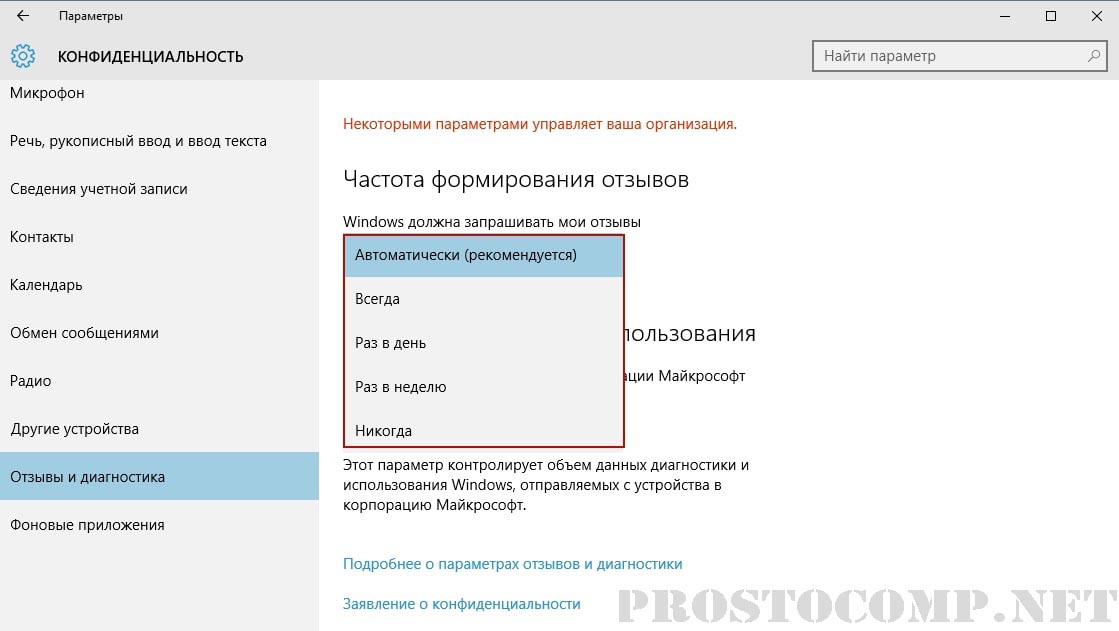 Желательно, чтобы вы также точно знали, что такое файлы cookie и история просмотров. Удаление отслеживающих файлов cookie в Windows 10 и на вашем телефоне Android поможет вам защитить вашу конфиденциальность, освободить место на вашем ПК и повысить производительность вашего компьютера.
Желательно, чтобы вы также точно знали, что такое файлы cookie и история просмотров. Удаление отслеживающих файлов cookie в Windows 10 и на вашем телефоне Android поможет вам защитить вашу конфиденциальность, освободить место на вашем ПК и повысить производительность вашего компьютера.
Во-первых, давайте посмотрим, что такое файлы cookie браузера (отслеживающие):
Во время серфинга в Интернете ваш браузер «съедает» много файлов cookie и сохраняет историю посещенных страниц. Вот почему важно знать, какую роль они играют в вашем опыте просмотра.
Файлы cookie (также называемые файлами cookie HTTP, файлами cookie браузера или веб-файлами cookie) — это небольшие файлы, которые создаются на вашем компьютере веб-сайтом при первом его посещении и используются для вашей идентификации, чтобы сделать просмотр указанного веб-сайта более удобным и последовательным. Это достигается путем записи информации о вас, ваших предпочтениях и действиях. Например, запоминание данных, которые вы ввели в различные поля форм (имя, имя пользователя, пароль, адрес электронной почты, почтовый адрес, город, страна и т. д.), какие страницы вы посетили, какие ссылки вы нажали, какие настройки вы сделали, и так далее. Как вы, вероятно, поняли из вышеизложенного, веб-сайты запоминают вас и сохраняют вашу регистрацию в вашем профиле с помощью файлов cookie. Вы когда-нибудь задумывались, как интернет-магазины запоминают, какие товары вы добавили в корзину, или как этот веб-сайт запоминает использование темного режима, поэтому вам не нужно включать его каждый раз, когда вы посещаете, да, это снова файлы cookie.
д.), какие страницы вы посетили, какие ссылки вы нажали, какие настройки вы сделали, и так далее. Как вы, вероятно, поняли из вышеизложенного, веб-сайты запоминают вас и сохраняют вашу регистрацию в вашем профиле с помощью файлов cookie. Вы когда-нибудь задумывались, как интернет-магазины запоминают, какие товары вы добавили в корзину, или как этот веб-сайт запоминает использование темного режима, поэтому вам не нужно включать его каждый раз, когда вы посещаете, да, это снова файлы cookie.
Неправильное использование файлов cookie:
К сожалению, использование файлов cookie для отслеживания на телефонах с Windows 10 и Android не всегда выгодно для пользователя. Есть некоторые негативные стороны использования файлов cookie веб-сайтами, которые могут нанести ущерб вашей конфиденциальности.
Когда вы посещаете веб-сайт, если он содержит контент с другого, совершенно другого веб-сайта (например, рекламу), внешний баннер или реклама создают так называемый сторонний файл cookie, который используется для отслеживания вас.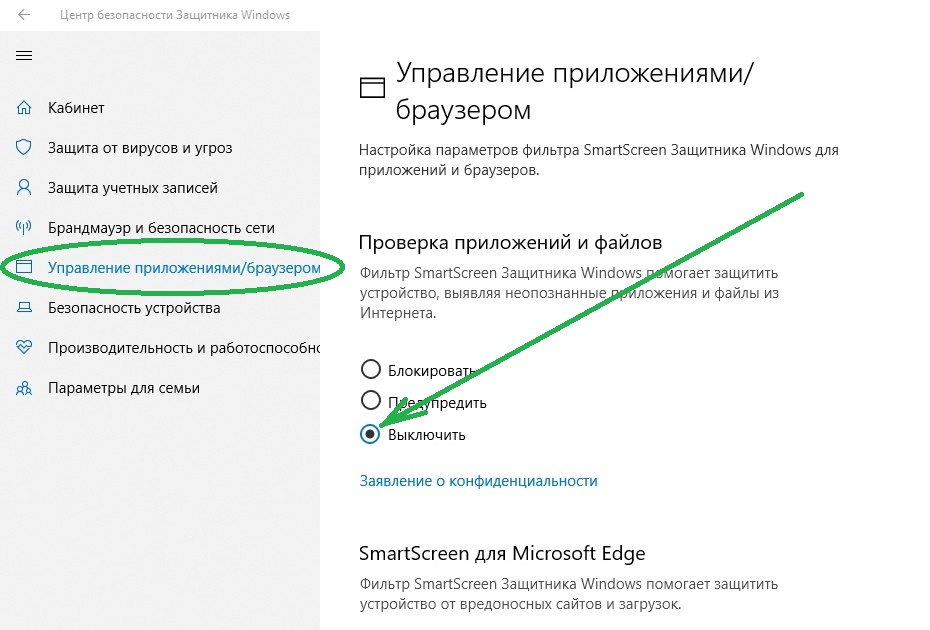 Если вы посещаете другой веб-сайт, использующий того же поставщика рекламы, создается еще один сторонний файл cookie. Так далее и тому подобное. Таким образом, поставщик рекламы может создать индивидуальный профиль для вас и ваших привычек просмотра, который затем можно использовать для нацеливания на вас рекламы, адаптированной для вас.
Если вы посещаете другой веб-сайт, использующий того же поставщика рекламы, создается еще один сторонний файл cookie. Так далее и тому подобное. Таким образом, поставщик рекламы может создать индивидуальный профиль для вас и ваших привычек просмотра, который затем можно использовать для нацеливания на вас рекламы, адаптированной для вас.
Давайте проиллюстрируем это: вы открываете Google, ищете черные автомобили и открываете первый результат. Это создает файл cookie. После этого вы открываете другой результат Google, который также создает еще один файл cookie. Поставщик рекламы может найти шаблон и начать показывать рекламу, связанную с автомобилями, на любом веб-сайте, который вы посещаете. Объявления могут быть еще более конкретными, например, только для новых или подержанных автомобилей, или только для определенных производителей автомобилей.
Отслеживание, конечно же, не ограничивается поисковыми запросами, которые вы сделали в Интернете. Тот же метод применим к любой другой деятельности, которой вы занимаетесь.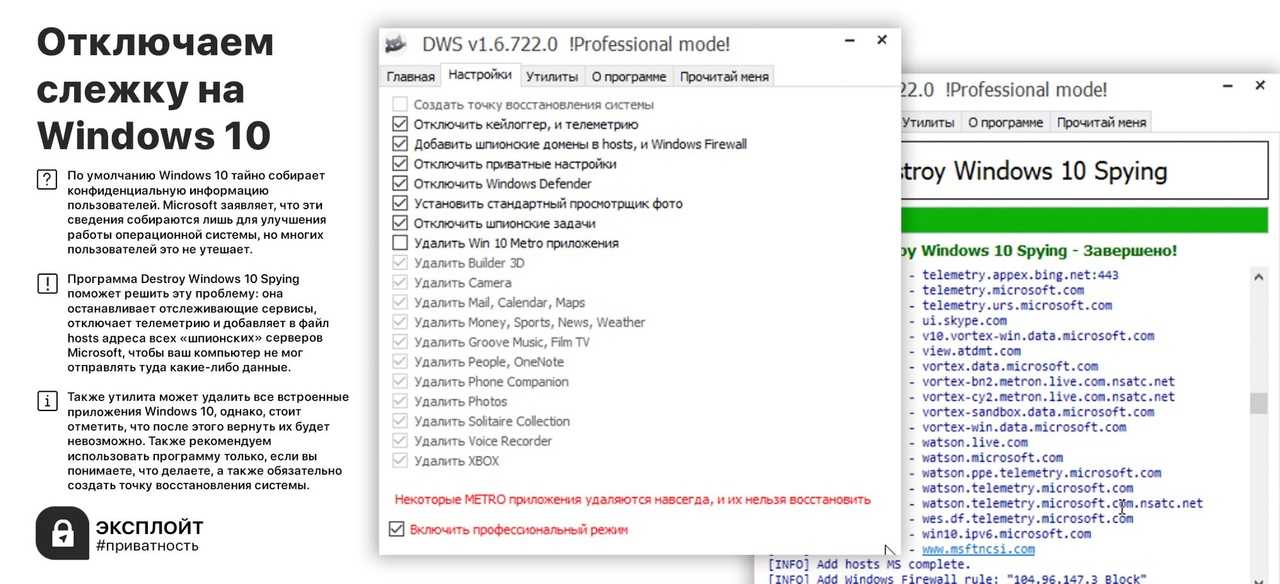 Его можно использовать для создания профиля вашей личности и интересов. Некоторые сети выходят за рамки показа рекламы и фактически продают агрегированные данные (включая ваши, конечно) любой компании, которая готова платить.
Его можно использовать для создания профиля вашей личности и интересов. Некоторые сети выходят за рамки показа рекламы и фактически продают агрегированные данные (включая ваши, конечно) любой компании, которая готова платить.
К счастью, есть решение всех вышеперечисленных проблем.
Как удалить отслеживающие файлы cookie на телефоне с Windows 10 и Android
Самый удобный способ — использовать инструмент очистки браузера Revo Uninstaller Pro (который является частью инструмента очистки истории Revo Uninstallers).
Чтобы получить доступ к инструменту очистки браузера Revo Uninstaller Pro:
- Откройте Revo Uninstaller и перейдите в раздел «Инструменты»:
- Нажмите «Очистка истории». После этого убедитесь, что вы выбрали «Удалить файлы cookie» и нажмите «Очистить».
Ваш браузер делает подробную запись о каждом веб-сайте, который вы когда-либо посещали. Он легко доступен из окна вашего браузера. Просто нажав кнопку, любой может увидеть, какие веб-сайты вы посетили.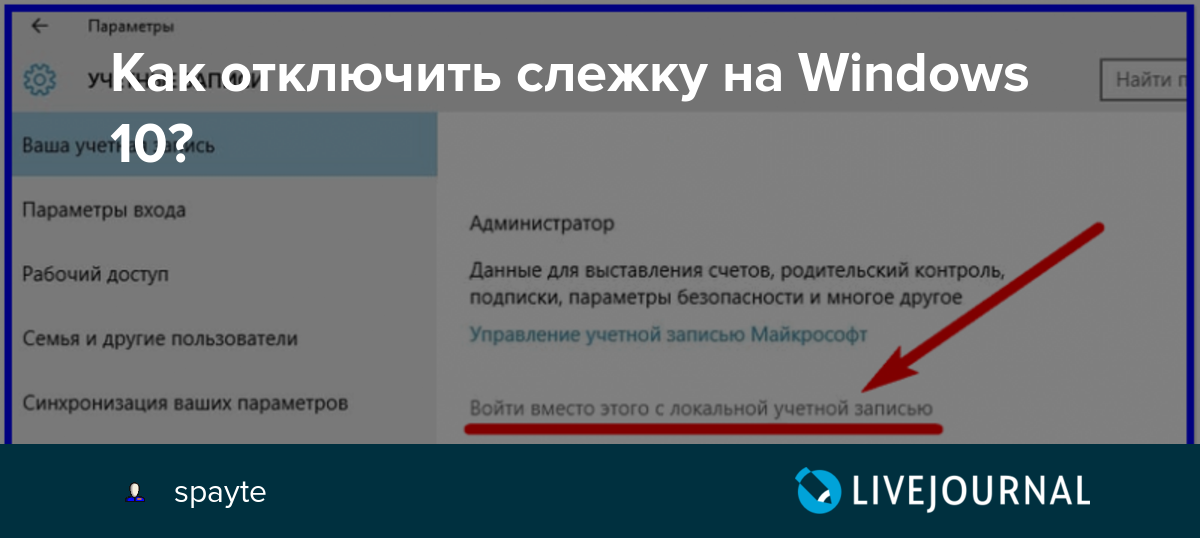
Revo Uninstaller Pro может удалять файлы cookie для следующих веб-браузеров: Google Chrome, Mozilla Firefox, Opera, Microsoft Internet Explorer и Microsoft Edge.
Удалить файлы cookie довольно просто: в инструменте очистки браузера Revo Uninstaller Pro установите флажок «Удалить файлы cookie» для нужного браузера, а затем нажмите «Очистить».
Кроме того, вы всегда можете использовать более медленный метод для удаления файлов cookie с помощью встроенных средств очистки в каждом браузере.
Chrome: как удалить файлы cookie в Chrome на компьютере с Windows или Mac
- Запустите Chrome на своем компьютере.
- Нажмите кнопку с тремя точками в правом верхнем углу, а затем нажмите «Настройки».
- Выберите «Дополнительные инструменты» и нажмите «Очистить данные просмотра».
- В раскрывающемся меню выберите временной диапазон и убедитесь, что выбрана только опция «Файлы cookie и другие данные сайта».
- Нажмите кнопку «Очистить данные».

Chrome: как удалить файлы cookie в Chrome на устройстве Android
- Запустите приложение Chrome на телефоне или планшете Android.
- Нажмите кнопку с тремя точками в правом верхнем углу, а затем нажмите «Настройки».
- Коснитесь категории «Конфиденциальность», а затем коснитесь «Очистить данные просмотра».
- В раскрывающемся меню выберите временной диапазон и убедитесь, что вы выбрали только опцию «Файлы cookie и другие данные сайта».
- Нажмите кнопку «Очистить данные».
Firefox: как удалить файлы cookie в Firefox на вашем компьютере с Windows или Mac:
- Откройте Firefox на вашем компьютере.
- Нажмите кнопку с тремя горизонтальными линиями в правом верхнем углу, а затем нажмите «Параметры».
- С левой стороны нажмите «Конфиденциальность и безопасность».
- Перейдите к разделу «Файлы cookie и данные сайта» и нажмите кнопку «Очистить данные…».
- Убедитесь, что выбраны только «Файлы cookie и данные сайтов».

- Нажмите кнопку «Очистить».
Firefox: как удалить файлы cookie в Firefox на устройстве Android
- Запустите Firefox на телефоне или планшете Android.
- Нажмите кнопку с тремя точками в правом нижнем углу, а затем нажмите «Настройки».
- Нажмите «Удалить данные просмотра».
- Выберите в списке только «Cookies».
- Нажмите «Удалить данные просмотра».
Opera: как удалить файлы cookie в Opera на компьютере с Windows или Mac
- Запустите Opera на своем компьютере.
- Нажмите Ctrl + Shift + Delete на клавиатуре или нажмите кнопку Opera в верхнем левом углу. Наведите курсор на «Историю» и нажмите «Очистить данные просмотров».
- В раскрывающемся меню выберите временной диапазон и убедитесь, что выбрана только опция «Файлы cookie и другие данные сайта».
- Нажмите кнопку «Очистить данные».
Opera: как удалить файлы cookie в Opera на устройстве Android
- Запустите приложение Opera на телефоне или планшете Android.

- Нажмите кнопку со значком Opera в правом нижнем углу, а затем нажмите «Настройки».
- Прокрутите вниз и нажмите «Очистить данные браузера…».
- Выберите только опцию «Файлы cookie и данные сайта».
Как удалить файлы cookie в Internet Explorer 11 на ПК с Windows
- Запустите Internet Explorer на вашем компьютере.
- Нажмите кнопку «Инструменты» в правом верхнем углу и выберите «Свойства обозревателя».
- Нажмите кнопку «Удалить…».
- Выберите из списка только пункт «Файлы cookie и данные веб-сайтов».
- Нажмите кнопку «Удалить».
Как удалить файлы cookie в Microsoft Edge на ПК с Windows
- Запустите Microsoft Edge на своем компьютере.
- Нажмите Ctrl + Shift + Delete на клавиатуре или нажмите кнопку с тремя точками в правом верхнем углу. Наведите курсор на «Историю» и нажмите «Очистить данные просмотров».
- В раскрывающемся меню выберите временной диапазон и убедитесь, что вы выбрали только вариант «Файлы cookie и другие данные сайта».

- Нажмите кнопку «Очистить сейчас».
Как удалить файлы cookie в Microsoft Edge на устройстве Android
- Запустите приложение Microsoft Edge на телефоне или планшете.
- Нажмите кнопку с тремя точками внизу, затем нажмите «Настройки».
- Прокрутите вниз и нажмите «Конфиденциальность и безопасность».
- Нажмите «Очистить данные просмотра».
- Убедитесь, что вы выбрали только опцию «Файлы cookie и данные сайтов».
- Нажмите кнопку «Очистить».
Итак, вы должны удалить файлы cookie?
В общем, куки-файлы по большей части совершенно безвредны, и их не следует удалять.
Обычные файлы cookie позволяют веб-сайтам работать без проблем. Они предоставляют более персонализированный сервис каждому пользователю, поэтому их удаление не является необходимым и не рекомендуется.
Сторонние/отслеживающие файлы cookie обычно считаются более нежелательными, чем обычные.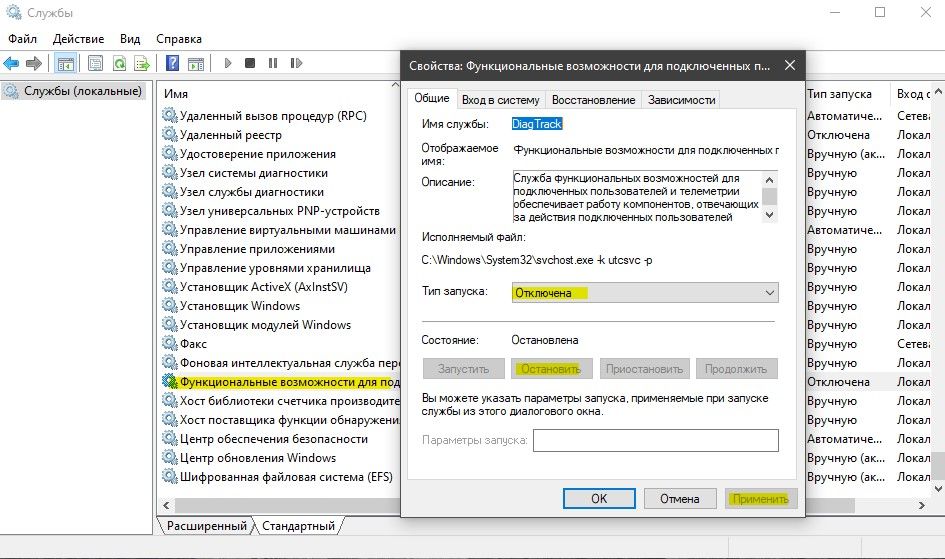 Их удаление не помешает вам онлайн-отслеживание.
Их удаление не помешает вам онлайн-отслеживание.
Тем не менее, есть несколько ситуаций, когда удаление файлов cookie может быть полезным.
Во-первых, если вы используете компьютер, который используют другие люди, и вы не хотите оставлять следы своих привычек просмотра. Помните, что заметание следов также потребует, чтобы вы удалили историю просмотров и поиска.
Удаление файлов cookie в качестве шага по устранению неполадок, если у вас возникли общие проблемы с одним или несколькими веб-сайтами. Обычно файлы cookie не являются главными подозреваемыми. Обычным виновником является кеш браузера. Если вы пробовали различные исправления, но безрезультатно, очистка файлов cookie остается жизнеспособным вариантом.
Удаление сторонних/отслеживающих файлов cookie в некоторых случаях мешает некоторым поставщикам рекламы идентифицировать вас. В таких случаях вы все равно будете видеть рекламу, но она может быть менее целевой и более общей. Для пользователей, более склонных к конфиденциальности, это все еще маленькая победа.
В конечном счете, какой бы вариант вы ни выбрали для удаления отслеживающих файлов cookie на телефоне с Windows 10 и Android, будь то с помощью Revo Uninstaller Pro 4 или через браузер, вы всегда должны помнить об этом. Если у вас возникли проблемы с просмотром или вы не можете открыть определенную веб-страницу, удаление файлов cookie может решить ваши проблемы.
Просмотры сообщений: 24 803
Как просмотреть и очистить историю действий Windows 10
Windows 10 и 11 собирают и сохраняют историю ваших действий как на вашем компьютере, так и в облаке, от истории просмотров до информации о местоположении. К счастью, Microsoft упрощает просмотр всех данных, которые они хранят, и позволяет вам их удалить.
Давайте узнаем, как Microsoft хранит данные о вас и как вы можете просмотреть историю своей активности в Windows.
Какие данные отслеживает Windows?
Данные, которые собирает Windows, включают:
- История браузера Edge
- История поиска Bing
- Данные о местоположении (если они включены)
- Голосовые команды Cortana
- Использование Windows для функции временной шкалы
устройство Microsoft Band.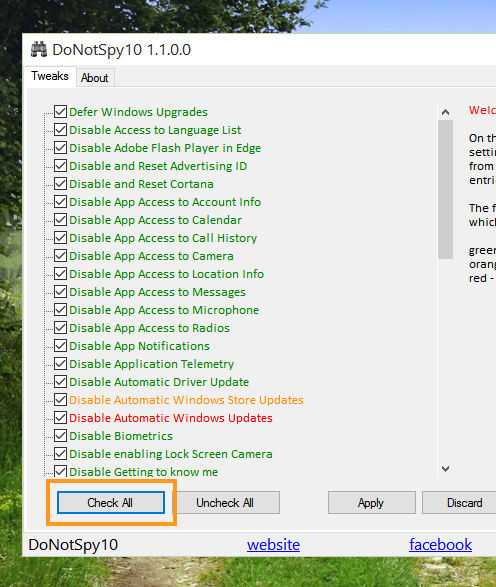 Microsoft заявляет, что собирает эти данные, чтобы предоставить вам более релевантные результаты и полезный контент.
Microsoft заявляет, что собирает эти данные, чтобы предоставить вам более релевантные результаты и полезный контент.
Как удалить историю активности Windows
Вы можете легко увидеть, какие данные хранит Microsoft и как их удалить.
Есть два способа очистить недавние действия в Windows:
- В настройках вашего компьютера.
- Из вашей облачной учетной записи Microsoft.
Чтобы сделать это на своем компьютере, нажмите кнопку Настройки в меню «Пуск».
Затем нажмите Конфиденциальность .
На левой панели выберите История действий .
В разделе «Очистить историю действий» нажмите кнопку «Очистить ».
Это очистит историю действий для учетной записи, которую вы используете в данный момент.
Если вы используете Windows 11, интерфейс может выглядеть немного иначе. Когда вы перейдете в «Настройки», вам нужно будет выбрать Конфиденциальность и безопасность на левой боковой панели.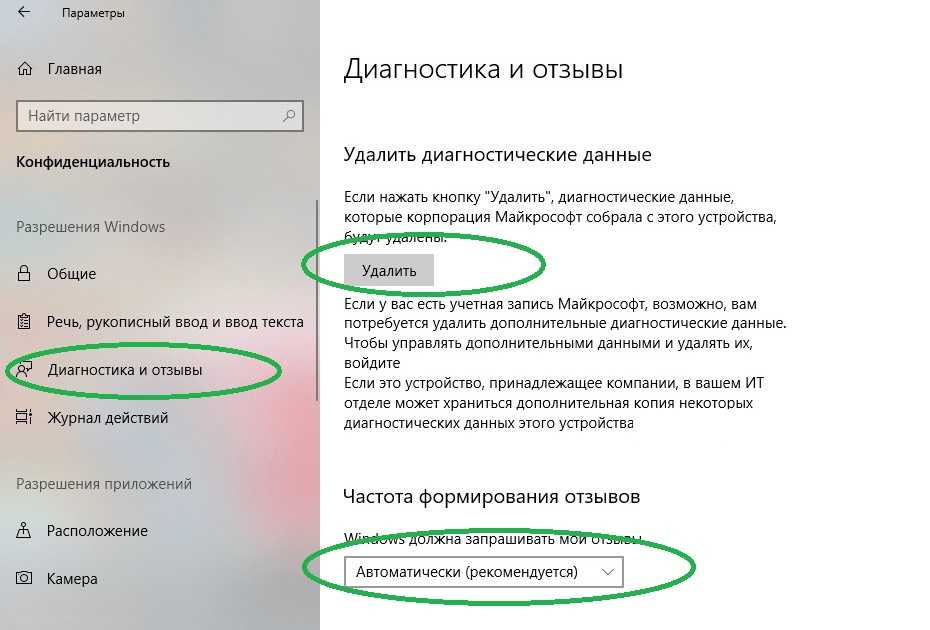 На правой панели вам нужно выбрать История действий .
На правой панели вам нужно выбрать История действий .
Нажмите кнопку Очистить под разделом Очистить историю действий , и все готово.
Вам также следует удалить данные из облака. Для этого нажмите Управление данными об активности моей учетной записи Microsoft . Войдите в свою учетную запись Microsoft и удалите все типы данных об активности в облаке. Вам нужно будет сделать это отдельно для каждого раздела. Например, если вы хотите очистить историю поиска, вам нужно развернуть раздел и нажать 9.0265 Очистить всю историю поиска .
Как отключить отслеживание активности на временной шкале Windows 10
Еще в 2018 году Microsoft добавила новую функцию Timeline , которая отслеживает все ваши недавние действия в Windows 10. Вы можете просмотреть ее, нажав клавиши ALT + Windows . Вы увидите все открытые в данный момент окна, а также все файлы, которые вы открывали в прошлом.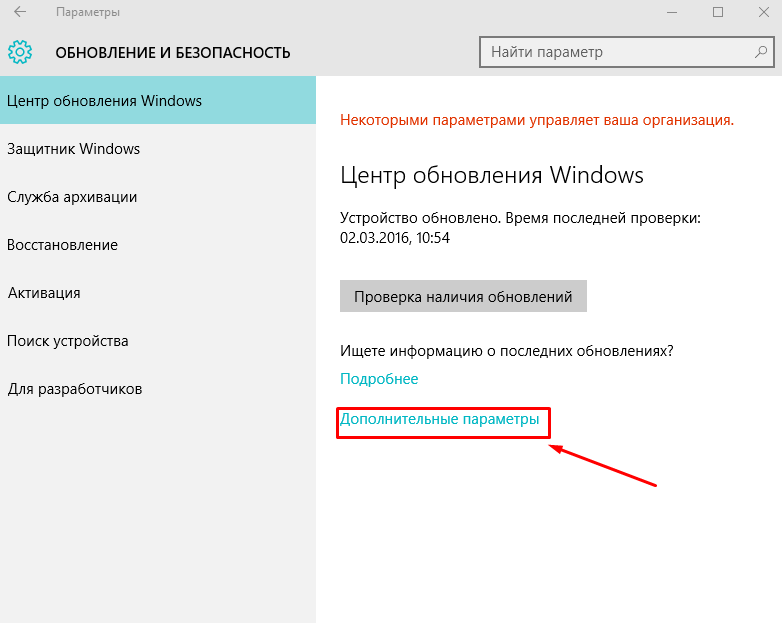
Это действие синхронизируется между всеми вашими устройствами, поэтому, если вы не хотите, чтобы Windows сохраняла ваши действия, отключите эту функцию.
Для этого перейдите на страницу Истории активности, как вы делали выше. Отсюда снимите флажок Сохранить историю моих действий на этом устройстве . Это мешает Windows запомнить, что вы делали на временной шкале.
Затем снимите флажок Отправить мою историю действий в Microsoft , чтобы ваши данные не отправлялись на серверы Microsoft. Теперь, когда обе галочки сняты, вы должны заметить отсутствие отслеживания активности в будущем.
Как просмотреть всю историю активности Windows 10
Если вы хотите просмотреть всю историю активности в Windows 10, вы можете сделать это на веб-сайте конфиденциальности учетной записи Microsoft. Когда вы зайдете на веб-сайт и войдете в систему, вы увидите различные категории. Каждая из них приведет вас на страницу, которая показывает всю информацию, которую Microsoft сохранила о вас, относящуюся к этой категории.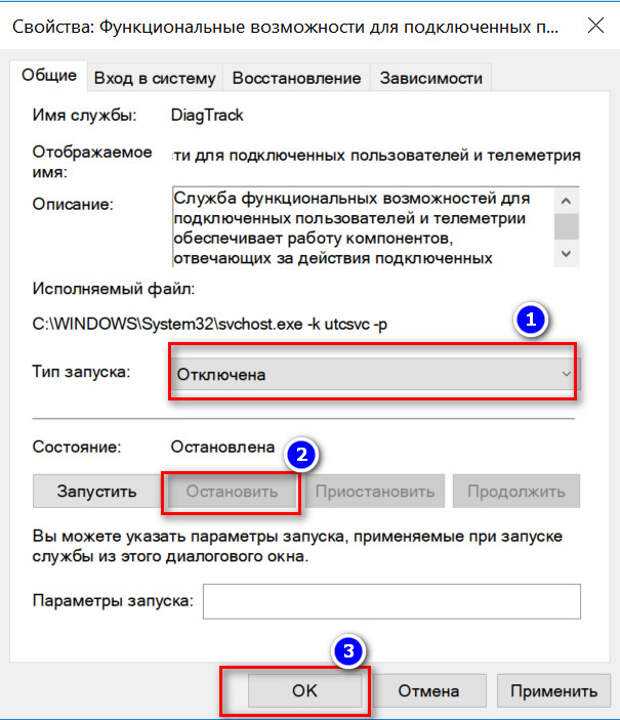
На этой странице есть что посмотреть, поэтому вот краткое изложение каждой категории и того, что вам следует проверить.
Категории истории активности Windows 10
История просмотра обрабатывает данные, которые вы сохранили в браузере Microsoft Edge. Таким образом, если вы используете Edge только для загрузки Firefox или Chrome, вы, вероятно, не найдете здесь много данных. Если Edge является вашим основным браузером, посмотрите, какие привычки просмотра хранятся здесь.
История поиска полезна только при использовании Bing. Когда вы используете поисковую систему, такую как Google, они, как правило, «запоминают» то, что вы искали, чтобы улучшить ваш опыт. Корпорация Майкрософт использует ваши поисковые данные для улучшения результатов поиска, ответов Кортаны и будущих поисковых предложений.
Активность определения местоположения включает время, когда вы разрешаете устройству Windows доступ к вашему местоположению.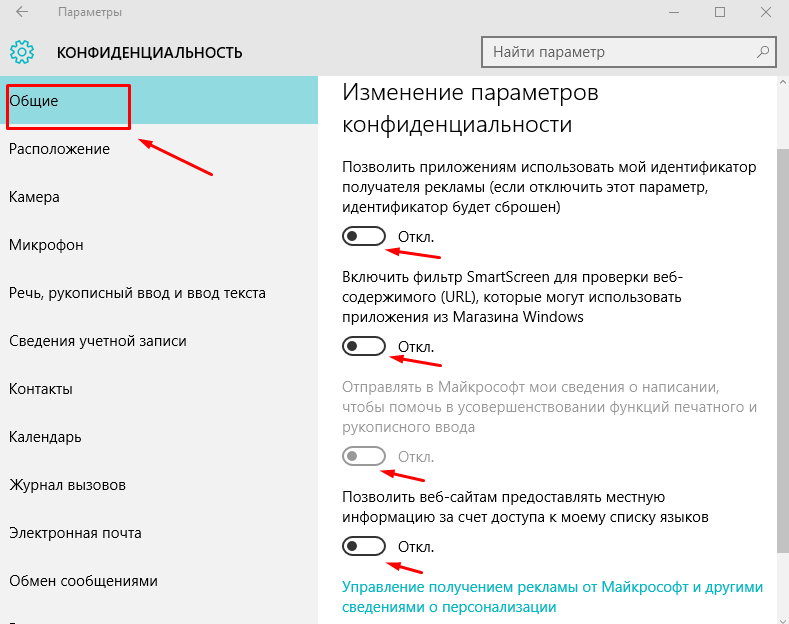 Хорошо перепроверить эту часть, чтобы узнать, сохраняет ли Windows ваше местоположение.
Хорошо перепроверить эту часть, чтобы узнать, сохраняет ли Windows ваше местоположение.
Речевая активность должна быть главным приоритетом, если вы когда-либо использовали Cortana раньше. Здесь вы найдете сохраненные клипы, в которых вы отдаете команды Cortana, используемые Microsoft для лучшего распознавания речи.
Медиа-активность — это место, где Microsoft отслеживает, что вам нравится смотреть, и дает рекомендации. Если вы получаете странные предложения из-за того, что кто-то другой смотрел, это стоит проверить.
Приложение и служба рассказывают, как вы используете продукты Microsoft. Эта категория делится на две части; активность для действий, которые вы выполнили, и производительность для системных журналов.
Вы также можете щелкнуть вкладку История действий , чтобы просмотреть полный список всех типов данных: голос, поиск, история просмотров и информация о местоположении.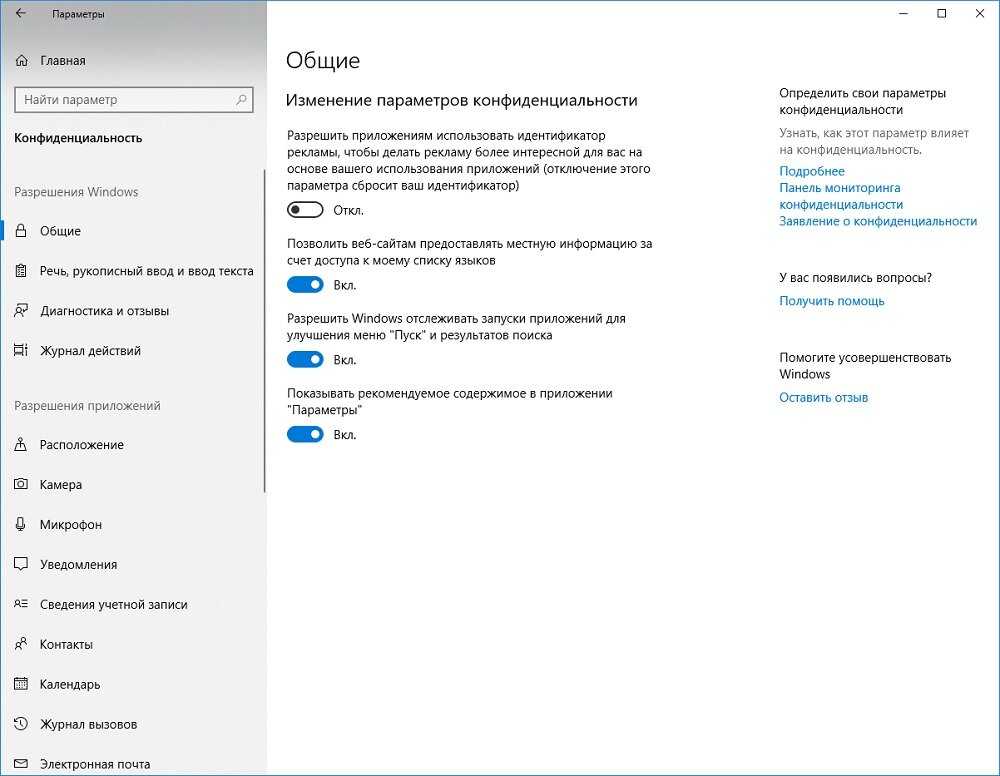 Microsoft также упрощает фильтрацию по каждой категории, щелкая по ней.
Microsoft также упрощает фильтрацию по каждой категории, щелкая по ней.
Как использовать Windows 10 и сохранять конфиденциальность
Microsoft стремится как можно быстрее заставить всех использовать Windows 10, прибегая к бесплатным обновлениям для поощрения миграции. Однако пользователи никогда не считали Windows 10 бастионом конфиденциальности. С момента ее выпуска пользователи обнаружили способы, которыми операционная система отслеживает ваши действия.
Таким образом, человек, заботящийся о конфиденциальности, может чувствовать себя неловко из-за того, что на его новом ПК установлена Windows 10. Если вы не хотите очищать диск для установки другой операционной системы, вы можете предпринять шаги, чтобы уменьшить объем данных, которые Microsoft собирает о вас.
К сожалению, для обеспечения конфиденциальности в Windows 10 нет панацеи. Рекомендуемые шаги варьируются от настройки параметров во время первоначальной настройки ОС до установки сторонних инструментов, чтобы следить за всем.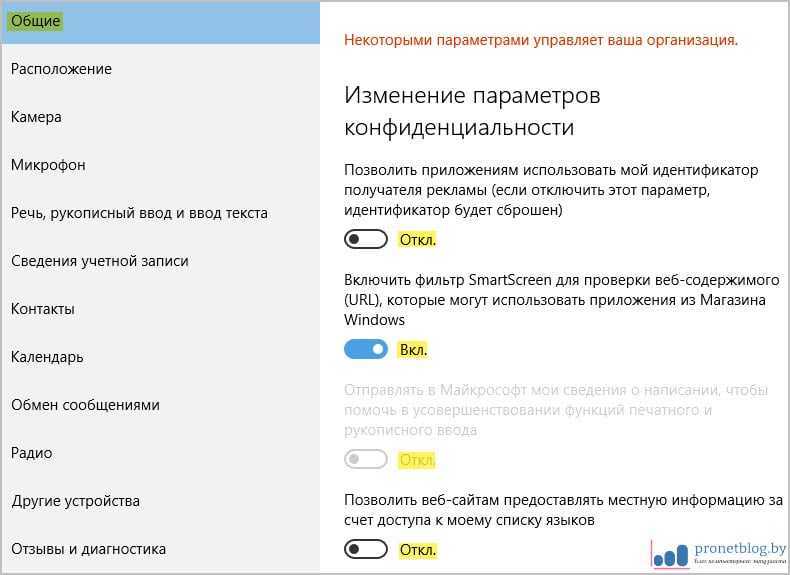

 Для этого достаточно выполнить всего пять простых шагов…
Для этого достаточно выполнить всего пять простых шагов…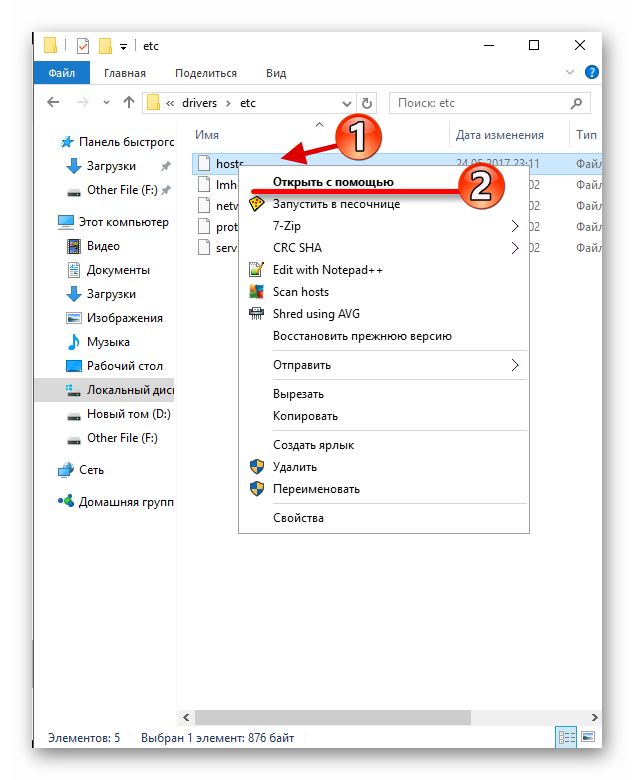 Но это не мешает свести общение с компанией к минимуму как на десктопе, так и на мобильных устройствах. К чему стоит присмотреться? С поиском нам повезло, у нас есть «Яндекс», а для зарубежных сайтов подойдут DuckDuckGo, который особо подчёркивает заботу о приватности пользователей, и даже Bing, неплохо выросший за последние годы. Не забудьте только сменить поиск по умолчанию в своих браузерах. Вместо Gmail можно использовать просто бесконечное число альтернативных сервисов. У нас это опять же «Яндекс» и Mail.ru, а если вы и их не любите, то можно посмотреть в сторону Outlook и Yahoo. В случае, когда совершенно точно не хочется, чтобы кто-то сканировал вашу почту в рекламных целях, есть смысл посмотреть на платные сервисы вроде ProtonMail, Zoho или FastMail. Карты? И снова «Яндекс»! А также HERE, TomTom, MAPS.ME и OpenStreetMap. Для любителей извращений есть Apple Maps.
Но это не мешает свести общение с компанией к минимуму как на десктопе, так и на мобильных устройствах. К чему стоит присмотреться? С поиском нам повезло, у нас есть «Яндекс», а для зарубежных сайтов подойдут DuckDuckGo, который особо подчёркивает заботу о приватности пользователей, и даже Bing, неплохо выросший за последние годы. Не забудьте только сменить поиск по умолчанию в своих браузерах. Вместо Gmail можно использовать просто бесконечное число альтернативных сервисов. У нас это опять же «Яндекс» и Mail.ru, а если вы и их не любите, то можно посмотреть в сторону Outlook и Yahoo. В случае, когда совершенно точно не хочется, чтобы кто-то сканировал вашу почту в рекламных целях, есть смысл посмотреть на платные сервисы вроде ProtonMail, Zoho или FastMail. Карты? И снова «Яндекс»! А также HERE, TomTom, MAPS.ME и OpenStreetMap. Для любителей извращений есть Apple Maps.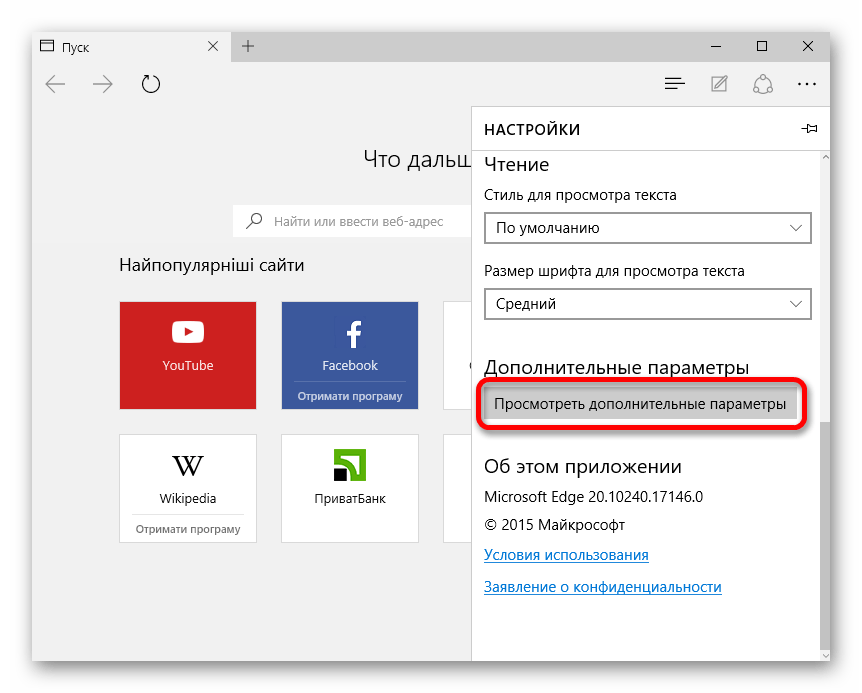 Альтернативных облачных хранилищ и онлайновых офисных пакетов тоже хватает. Microsoft предлагает и то, и другое. Просто для файлов есть «Яндекс.Диск», Dropbox, «Облако Mail.ru» и Mega (для любителей приватности). Браузеров, помимо Chrome тоже немало. Один из лучших сейчас, конечно, Firefox, но на выбор есть Opera, Vivaldi, «Яндекс.Браузер», Brave, Edge. На мобильных устройствах выбор тоже немал. Параноики могут, например, отказаться в Android от клавиатуры Google (и отдавать весь набранный текст другой компании, естественно). Есть ли хоть что-то, для чего никакой замены нет? Вообще-то есть, но для обычного пользователя таких продуктов всего парочка. Во-первых, это, очевидно, YouTube, потому что нигде больше столько контента не найти. Во-вторых, Google Translate, хотя его постепенно догоняют другие сервисы.
Альтернативных облачных хранилищ и онлайновых офисных пакетов тоже хватает. Microsoft предлагает и то, и другое. Просто для файлов есть «Яндекс.Диск», Dropbox, «Облако Mail.ru» и Mega (для любителей приватности). Браузеров, помимо Chrome тоже немало. Один из лучших сейчас, конечно, Firefox, но на выбор есть Opera, Vivaldi, «Яндекс.Браузер», Brave, Edge. На мобильных устройствах выбор тоже немал. Параноики могут, например, отказаться в Android от клавиатуры Google (и отдавать весь набранный текст другой компании, естественно). Есть ли хоть что-то, для чего никакой замены нет? Вообще-то есть, но для обычного пользователя таких продуктов всего парочка. Во-первых, это, очевидно, YouTube, потому что нигде больше столько контента не найти. Во-вторых, Google Translate, хотя его постепенно догоняют другие сервисы. Можно воспользоваться им, а можно и вручную пройтись по отдельным пунктам. Что стоит отключать, а что не надо — решать вам. Например, история приложений и веб-поиска существенно влияет работу поиска, что может быть удобно. Непосредственно для поисковика Google можно отключить персонализированные результаты.
Можно воспользоваться им, а можно и вручную пройтись по отдельным пунктам. Что стоит отключать, а что не надо — решать вам. Например, история приложений и веб-поиска существенно влияет работу поиска, что может быть удобно. Непосредственно для поисковика Google можно отключить персонализированные результаты.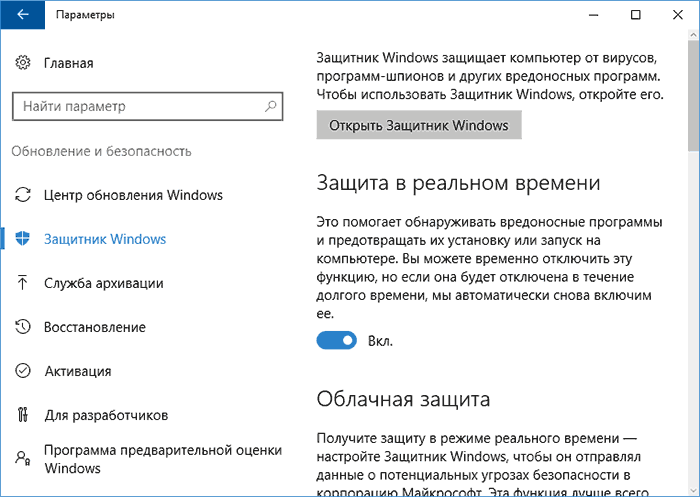 И дважды подумайте, действительно ли вам это надо (то есть не надо в данном случае). Есть и ещё один важный момент: сведения могут собирать и сторонние приложения, которые имеют доступ к вашему аккаунту. Проверьте, нет ли среди них какого-нибудь давно забытого вами сайта и не слишком ли много данных хотят некоторые программы. Ровно тот же совет — проверить разрешения — полезен и для любых других систем, будь то расширения в браузере, Windows или iOS с Android.
И дважды подумайте, действительно ли вам это надо (то есть не надо в данном случае). Есть и ещё один важный момент: сведения могут собирать и сторонние приложения, которые имеют доступ к вашему аккаунту. Проверьте, нет ли среди них какого-нибудь давно забытого вами сайта и не слишком ли много данных хотят некоторые программы. Ровно тот же совет — проверить разрешения — полезен и для любых других систем, будь то расширения в браузере, Windows или iOS с Android.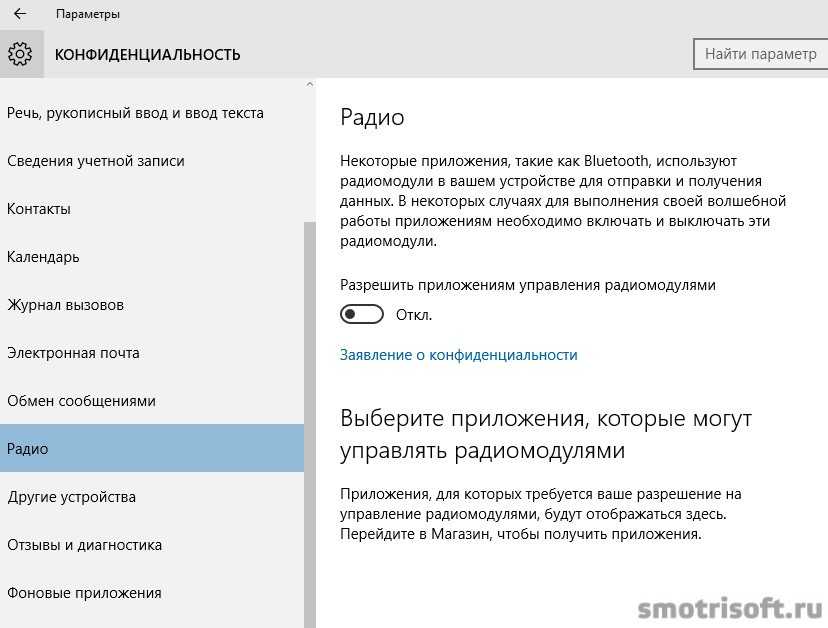 Ещё раз повторимся, что Google использует эти данные в том числе для улучшения поиска и работы сервисов лично для вас.
Ещё раз повторимся, что Google использует эти данные в том числе для улучшения поиска и работы сервисов лично для вас.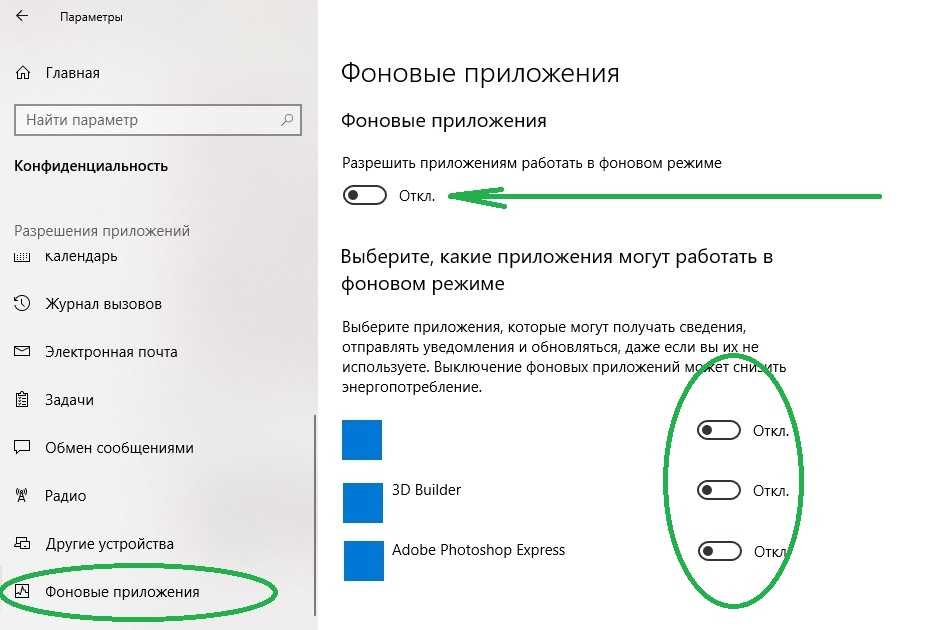 Однако можно отключить так называемую рекламу на основе интересов. То есть какую-то рекламу Google всё равно вам будет показывать, но она имеет все шансы, как ни странно, очень быстро надоесть, так как разнообразием не блещет. Серьёзно, меня месяцами преследует на YouTube одна и та же серия рекламных роликов продукта, который мне в принципе не очень нужен.
Однако можно отключить так называемую рекламу на основе интересов. То есть какую-то рекламу Google всё равно вам будет показывать, но она имеет все шансы, как ни странно, очень быстро надоесть, так как разнообразием не блещет. Серьёзно, меня месяцами преследует на YouTube одна и та же серия рекламных роликов продукта, который мне в принципе не очень нужен.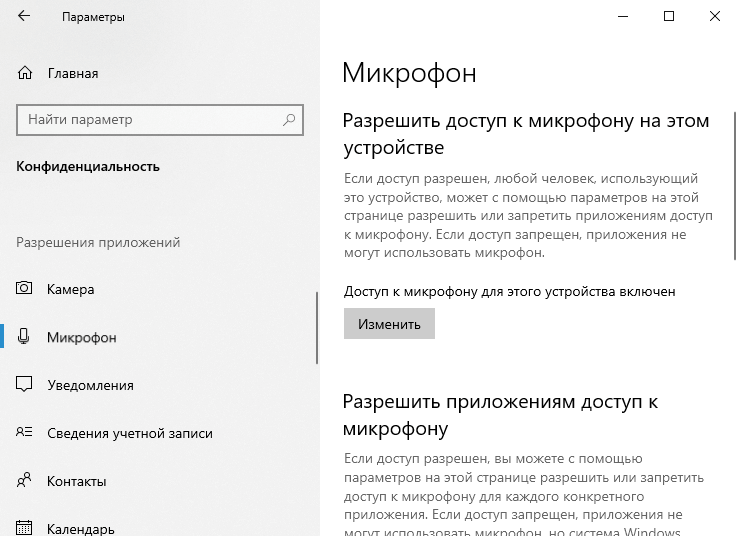 EFF предлагает своё решение Privacy Badger для блокировки шпионящей рекламы и других трекеров.
EFF предлагает своё решение Privacy Badger для блокировки шпионящей рекламы и других трекеров.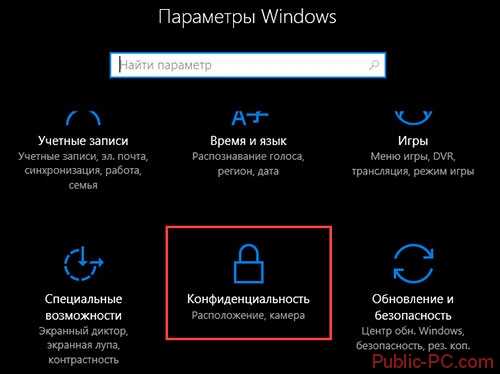 Здесь, в принципе, можно отключить все галочки, кроме двух: отправка запрета (это функция Do not track) и безопасный просмотр. Первая позволяет частично избавиться от отслеживания перемещений с сайта на сайт, хотя не все ресурсы умеют с ней работать. Назначение второй понятно из названия — эта функция оберегает вас от фишинга и вирусов. Чуть ниже, в языковых параметрах, можно отключить предложения перевода страниц.
Здесь, в принципе, можно отключить все галочки, кроме двух: отправка запрета (это функция Do not track) и безопасный просмотр. Первая позволяет частично избавиться от отслеживания перемещений с сайта на сайт, хотя не все ресурсы умеют с ней работать. Назначение второй понятно из названия — эта функция оберегает вас от фишинга и вирусов. Чуть ниже, в языковых параметрах, можно отключить предложения перевода страниц.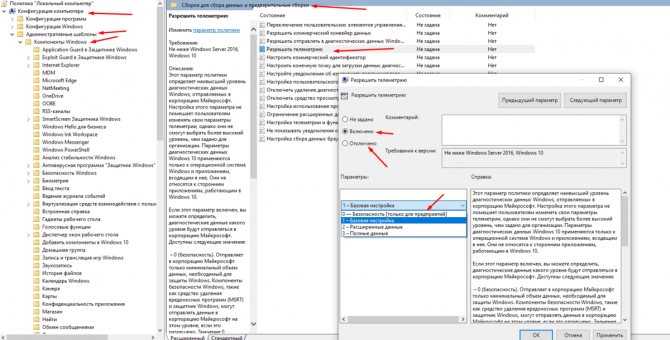 Аналогичные настройки, но в не в таком объёме, есть и в мобильной версии Chrome для Android. В нём же, кстати, можно отключить функцию Экономия трафика (Data saver), которая фактически часть трафика пропускает через серверы Google.
Аналогичные настройки, но в не в таком объёме, есть и в мобильной версии Chrome для Android. В нём же, кстати, можно отключить функцию Экономия трафика (Data saver), которая фактически часть трафика пропускает через серверы Google. Более того, по-хорошему при каждом входе стоит проверять хотя бы базовые настройки приватности Google. А всем вышеупомянутым расширениям также необходимо разрешить работу в инкогнито-режиме, да и по сайтам с настройками рекламы пройтись не мешает. Впрочем, всё это практически никак не защитит от ведения логов, например, IP-адресов и прочей информации, которую можно извлечь из браузера или приложения со стороны владельцев серверов.
Более того, по-хорошему при каждом входе стоит проверять хотя бы базовые настройки приватности Google. А всем вышеупомянутым расширениям также необходимо разрешить работу в инкогнито-режиме, да и по сайтам с настройками рекламы пройтись не мешает. Впрочем, всё это практически никак не защитит от ведения логов, например, IP-адресов и прочей информации, которую можно извлечь из браузера или приложения со стороны владельцев серверов. Впрочем, на 100 % защитить свои данные они не помогут, так что придётся или полностью уйти в офлайн, ну или расслабиться и получать удовольствие.
Впрочем, на 100 % защитить свои данные они не помогут, так что придётся или полностью уйти в офлайн, ну или расслабиться и получать удовольствие.